Le clavier que vous utilisez pour rédiger un texto ne fait aucun son quand vous appuyez sur les touches. Vous aimeriez mettre en place le son du clavier de votre Wiko Power U30. Du coup quelle est la technique pour mettre le son sur un clavier d’un smartphone android? Dans ce tutoriel nous allons voir quelle est la technique pour mettre en place le son d’un clavier Android et d’un clavier Gboard. A l’opposé, vous voulez enlever le son des touches tout simplement car ça vous agace. Nous allons voir quelle est la technique pour enlever le son du clavier de votre Wiko Power U30.
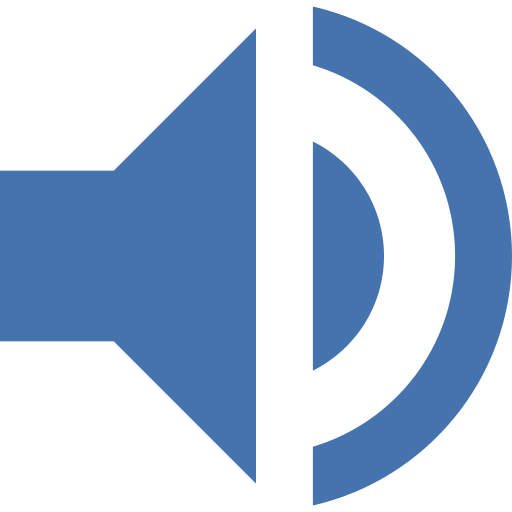
Comment mettre en place le son du clavier sur Wiko Power U30?
Pour être en mesure de mettre le bruit des touches sur un téléphone android, c’est assez simple. Vous devez aller dans les paramètres du clavier de votre Wiko Power U30. Selon le clavier que vous aurez, celui de la marque de votre Wiko Power U30 ou Gboard , les étapes pour pouvoir mettre en place le son des touches ne sera pas la même.
De quelle manière mettre le son du clavier android sur Wiko Power U30?
Pour entendre un son quand vous écrivez sur votre clavier, c’est assez simple sur Android. Effectivement, il faudra juste respecter ces indications:
- Rendez-vous dans le menu des réglages de votre Wiko Power U30
- Choisissez Sons et Vibrations ou Sons et Notifications
- Puis Choisissez Sons système et vibration ou Autres sons
- Puis cliquer sur le Son du clavier ou Son des touches
Comment mettre le son du clavier Gboard?
Le clavier Gboard de Google vous permet de directement en utilisant le clavier, de parvenir aux paramètres du clavier. Pour activer le son du clavier, consultez ces indications:
- Ouvrez l’appli Message de votre Wiko Power U30
- Puis choisissez les paramètres du clavier de Gboard, figuré par une roue crantée
- Ensuite choisissez Préférences
- Descendez vers le bas
- Cocher l’option Son à chaque touche
- Vous pourrez même changer le volume de la tonalité des touches
De quelle manière enlever le son des touches du clavier sur Wiko Power U30?
Au final vous ne souhaitez plus entendre un son à chaque fois que vous cliquez sur une touche du clavier. Pour enlever le son du clavier, c’est assez facile.
Supprimer le son du clavier Android
- Rendez-vous dans le menu des réglages de votre Wiko Power U30
- Choisissez Sons et Vibrations ou Sons et Notifications
- Puis Cliquez sur Sons système et vibration ou Autres sons
- Puis retirer le mode Son du clavier ou Son des touches
Désinstaller le son du clavier Gboard
Pour enlever le son des touches du clavier Gboard, c’est assez facile:
- Ouvrez l’application Message de votre Wiko Power U30
- Puis cliquez sur le menu des réglages du clavier de Gboard, représenté avec une roue crantée
- Dans un second temps choisissez Préférences
- Descendez vers le bas
- Désactiver le mode Son à chaque touche
De même si vous souhaitez enlever les vibrations des touches du clavier lorsque vous écrivez un message sur votre Wiko Power U30. Vous allez pouvoir consulter notre article.
Retirer les autres sons système de votre Wiko Power U30
Pour enlever les sons système de votre smartphone, lorsque vous ouvrez un menu et aussi lorsque vous recevez une notification, c’est assez simple. Vous allez devoir aller dans les mêmes paramètres que pour pouvoir régler le son du clavier:
- Rendez-vous dans le menu des réglages de votre Wiko Power U30
- Choisissez Sons et Vibrations ou Sons et Notifications
- Puis Choisissez Sons système et vibration ou Autres sons
- De là il est possible de activer ou désactiver les sons système notamment:
- le son de chargement
- le son de verrouillage de l’écran
- le son du pavé de numérotation
- le son tactile
Dans l’éventualité où vous voulez d’autres informations sur votre Wiko Power U30, nous vous invitons à aller lire les tutos de la catégorie : Wiko Power U30.







